如何在 Lightroom 中將 HEIC 轉 JPG?
歡迎來到關於使用 Lightroom 轉換 HEIC 檔案為 JPEG 格式的終極指南。在這個逐步教程中,我們將引導您無縫地將 HEIC 轉換為 JPG,充分利用 Adobe Lightroom 的強大功能。
解鎖潛力,輕鬆增強、編輯和分享您的圖像,確保跨平台的兼容性和最佳的視覺效果。讓我們一起精確、高效地優化您的照片工作流程。
第1部分:什麼是在 Lightroom 中轉換 HEIC 為 JPG
Adobe Lightroom 是 Creative Cloud 套件的重要組成部分,是一款專業級的照片編輯軟體,以其強大的功能和用戶友好的介面而聞名。
Lightroom 為各級攝影師設計,提供了強大的工具來組織、增強和轉換數字圖像。在 Lightroom 中轉換 heic 為 jpg 是一個多用途的平台,可以無縫地從 HEIC 轉換為 JPG 格式。
第2部分:如何使用 Lightroom 轉換 HEIC 為 JPG?
如何使用 Lightroom 的 Mac 版本上傳 HEIC 圖片:
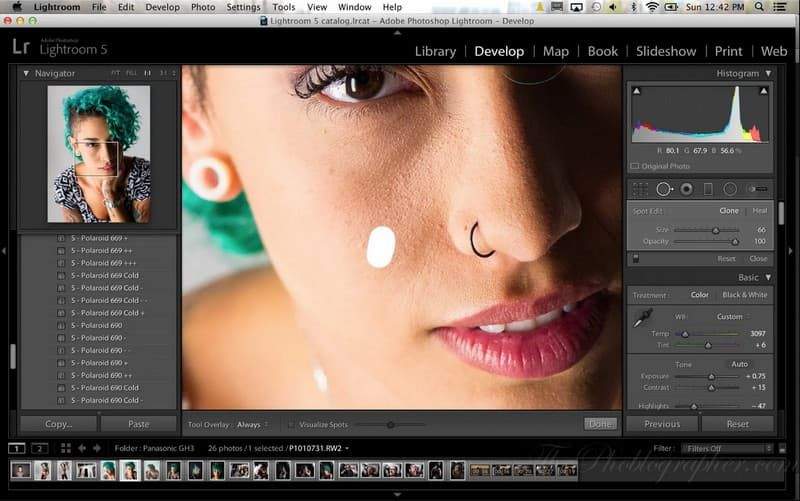
- 步驟 1:在您的 Mac 上開啟 Lightroom,首先下載軟體,然後點擊「新增照片」開始編輯。選擇您要上傳的照片,然後點擊「檢視以進行導入」。
- 步驟 2:接著,您的螢幕會顯示每張照片的預覽,尺寸會縮小一些;品質會稍微降低,但發布後將恢復到原始狀態。在介面的右上角點擊「新增照片」。
- 步驟 3:讓您導入的檔案幾秒鐘時間移到 Lightroom 雲端。當檔案準備就緒時,您將看到一個小勾勾,表示您的檔案上傳成功。
如何在 Windows 作業系統上使用 Lightroom 開啟 HEIC 檔案:
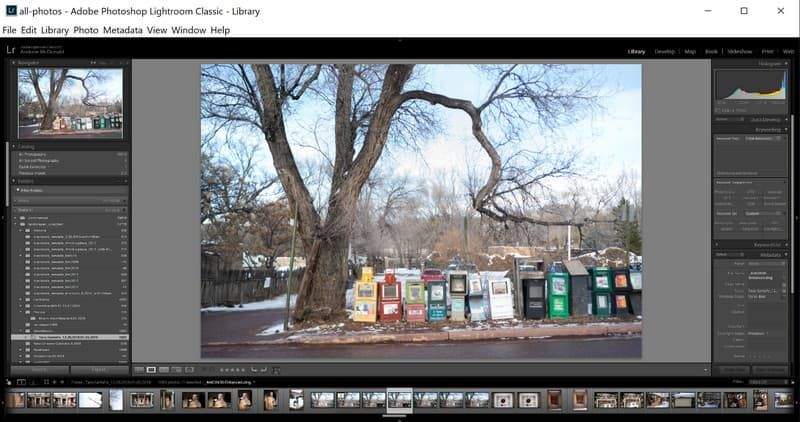
- 步驟 1:在程式下載完成後,使用鍵盤按下 Windows 鍵來搜尋 Microsoft Store。在上部分尋找 HEIF 圖片擴充功能,並安裝它。
- 步驟 2:確保您正在使用最新版本的 Adobe 圖像編輯器,打開 Lightroom。要添加保存在本地磁盤上的 HEIC 檔案,請選擇「資料庫」選項卡,然後點擊「導入」。
- 步驟 3:選擇「開發」,在導入 HEIC 檔案後,您可以在 Lightroom 中查看您上傳的照片。
第3部分:轉換 HEIC 到 JPG 的 Lightroom 的前 5 個替代方案
1. HitPaw Univd
在格式轉換方面, HitPaw Univd (HitPaw Video Converter) 是一個傑出的解決方案,提供了豐富的功能,適合照片和影像愛好者使用。
HitPaw Univd是您處理所有影片和照片處理需求的最終一站解決方案。憑藉其多功能的功能和用戶友好的介面,將 lightroom heic 轉換為 jpg 變得輕鬆愉快。
特色
- HitPaw Univd 在轉換各種照片和影片格式方面表現卓越,為您的媒體檔案提供無與倫比的相容性。無論您處理 HEIC、MP4、AVI 還是其他格式,這款多功能工具都能滿足您的需求。
- 透過高效壓縮技術,無損減小影片與圖片檔案大小,確保畫質不變的同時節省儲存空間,並讓檔案更易於分享。
- 利用 HitPaw 強大的編輯套件,讓您的影片更具吸引力。輕鬆剪輯、裁剪、添加特效與字幕,所有操作都能在直覺化介面中完成。
- HitPaw Univd 不僅是格式轉換與壓縮工具,還內建其他實用功能,例如 AI 自動調整影片比例、語音轉文字,以及 2D 轉 3D 轉換,讓您的創作更具靈活性。
步驟
1.啟動 HitPaw Univd後,切換到「工具箱」選項卡。利用「圖片轉換器」功能導入您需要的圖片。隨意地點擊「新增圖片」按鈕,添加所需的圖片。

2.為了增強您的使用體驗,您可以輕鬆地透過點擊「新增圖片」來添加更多檔案。

將滑鼠懸停在檔案上,將會出現一個放大鏡的圖標,讓您預覽圖片。

使用右上角的刪除圖標有效地管理您導入的照片。單擊單個檔案上的刪除圖標將僅移除該圖片。

3.使用「全部轉換為」選項自定義每個導入圖片的輸出格式。HitPaw Univd支援多種格式,包括 JPG、WEBP、PNG、BMP、TIFF 和 JPEG。在「另存至」選項下選擇轉換後照片的輸出目錄。

4.在設置滿意後,點擊「全部轉換」按鈕開始將您的圖片批量轉換為 JPG 或 PNG 格式。

2. Convertio
特色:
- Convertio支援許多檔案格式,包括檔案、圖片、影片等。
- 與Google Drive和Dropbox等雲存儲服務無縫集成,允許直接從雲帳戶轉換檔案。
- 直觀且用戶友好的平台,為初學者和高級用戶都簡化了轉換過程。
價格:
Convertio提供基於免費訪問基本轉換服務的免費模型。對於有更高轉換需求的用戶,提供了高級方案,提供額外功能和更快的處理時間。
3. CloudConvert
特色:
- CloudConvert涵蓋許多檔案格式,確保用戶可以轉換幾乎任何檔案類型。
- 為開發人員提供API訪問權限,允許將轉換服務無縫集成到各種應用程序和工作流程中。
- 用戶可以實時跟踪轉換進度,提供透明度和便利性。
價格:
CloudConvert採用按需付費的價格模式,允許用戶購買轉換積分。它提供了有限積分的免費層和各種高級方案,以滿足更高的需求。
4. CopyTrans HEIC for Windows
特色:
- 專門用於在Windows上將HEIC圖像轉換為廣泛支援的JPEG格式。
- 支援批量轉換,允許用戶同時轉換多個HEIC檔案,提高效率。
- 設計簡潔,使用戶能夠輕鬆地導航和無縫轉換檔案。
價格:
CopyTrans HEIC for Windows是一個獨立的免費工具,提供基本的HEIC到JPEG轉換功能。其他功能可能透過更廣泛的CopyTrans套件提供,該套件具有自己的價格結構。
5. iMazing Convert HEIC to JPG
特色:
- 專門用於將HEIC圖像轉換為廣泛支援的JPG格式。
- 確保在轉換過程中保留必要的元數據。
- 與其他iMazing工具無縫協作,為iOS設備管理提供全面解決方案。
價格:
iMazing Convert HEIC to JPG可能作為更廣泛的iMazing軟體套件的一部分提供,該套件採用基於訂閱的價格模式。價格可能根據選擇的計劃和包含的功能範圍而有所不同。
第4部分:Lightroom 轉換 HEIC 到 JPG 的常見問題
Q1. Lightroom Classic 能打開 HEIC 檔案嗎?
A1. Lightroom Classic 不支援 HEIC 檔案格式。
Q2. Lightroom Classic 能編輯 JPEG 嗎?
A2. 是的,Lightroom Classic 可以編輯 JPEG 檔案。
Q3. HEIC 是否比 JPEG 更好?
A3. 一般認為 HEIC 比 JPEG 更好,因為其優越的壓縮效率,能在更小的檔案大小下實現更高的圖像品質。
結論
總的來說,在 Lightroom 中使用許多工具轉換 heic 到 jpg 提供了適當的知識;令人印象深刻的是, HitPaw Univd (HitPaw Video Converter)提供了一個無縫而強大的解決方案。其用戶友好的介面和多樣的功能使其成為多媒體愛好者的絕佳選擇。
親身體驗效率和多功能性,發揮您的照片和影片的全部潛力。立即啟動 HitPaw Univd,體驗一次變革性的影片處理體驗。輕鬆提升您的內容!
















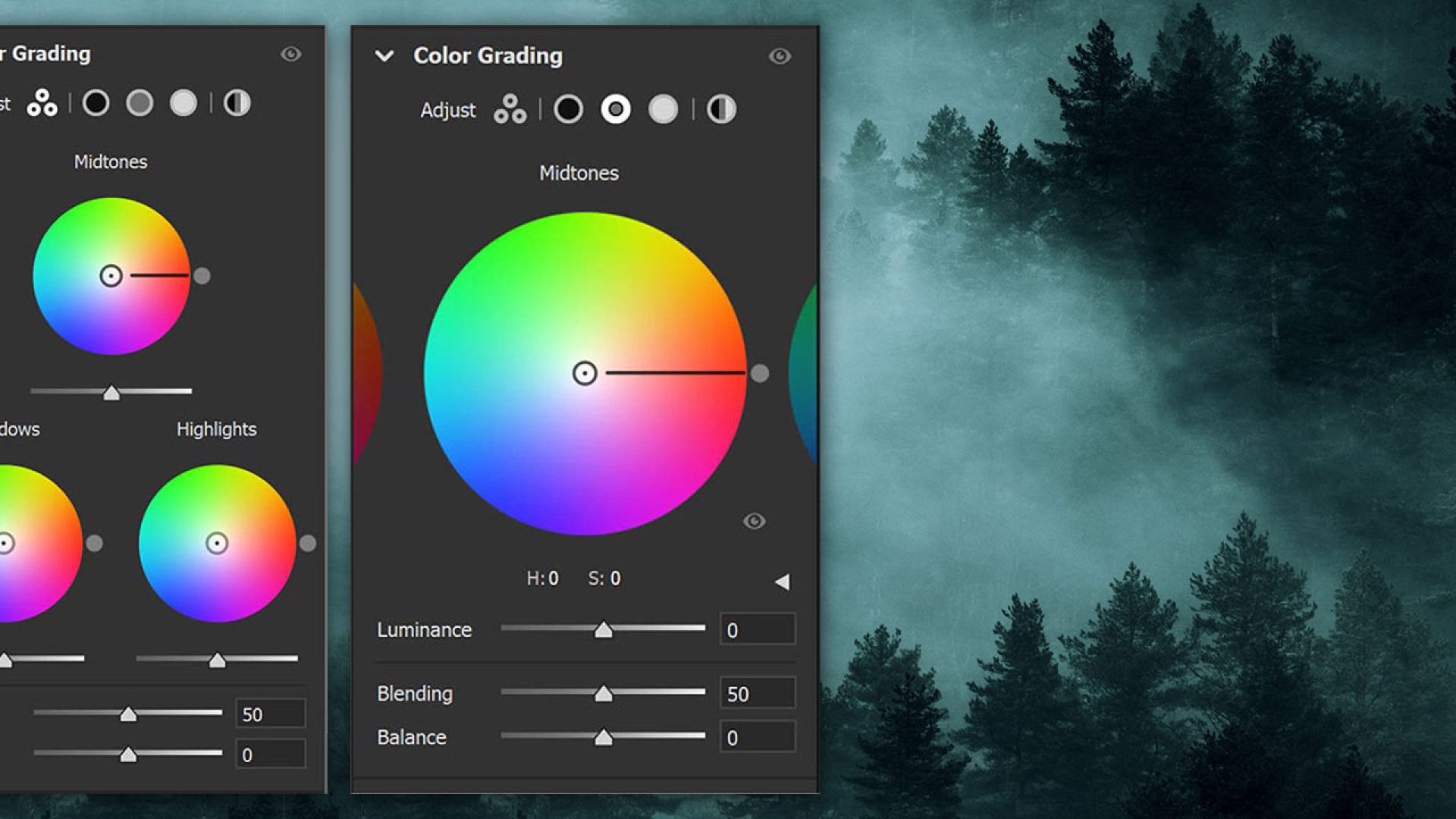

分享文章至:
選擇產品評分:
Joshua
HitPaw 特邀主編
熱衷於分享3C及各類軟體資訊,希望能夠透過撰寫文章,幫助大家瞭解更多影像處理的技巧和相關的AI資訊。
檢視所有文章留言
為HitPaw留下您的寶貴意見/點評